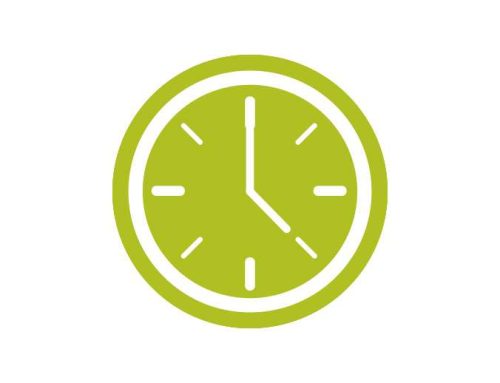Snelkoppelingen, gemiste kans in het nieuwe Outlook?
Als geavanceerd gebruiker van Outlook moet ik even slikken bij het zien van het nieuwe Outlook voor Windows. Een uitgeklede versie van het klassieke Outlook. Met name functioneel schort er het een en ander aan de nieuwe webgebaseerde versie.
Er is nog hoop. Outlook voor Windows is nog in ontwikkeling. Gebruikers kunnen via een portaal feedback geven aan Microsoft op de previewversie, die heeft beloofd de ingezonden suggesties serieus te beoordelen. Helaas zullen niet alle functionaliteiten overgezet kunnen worden, omdat Microsoft streeft naar uniformiteit in de user experience binnen alle versies van Outlook.
Focus van dit blog
Het nieuwe Outlook brengt dus veel verandering met zich mee. Daar is online genoeg over te vinden in YouTube-tutorials of blogs. Ik focus me hier op een onderdeel waar ik online niets over terugvind maar waar ik zelf dagelijks mee werk: Snelkoppelingen, of Shortcuts in de Engelstalige versie. En hiermee doel ik niet op een hyperlink naar een enkel bestand of url.
Wat is Snelkoppelingen
Snelkoppelingen is een weergave-optie in het klassieke Outlook. Je vindt Snelkoppelingen onder dit pictogram in de linkernavigatie:
Mocht je dit pictogram niet standaard in beeld hebben, klik dan op het wafeltje, vervolgens op het Snelkoppelingen-pictogram en pin ‘m vast via de rechtermuisknop.
Als je nog nooit met Snelkoppelingen hebt gewerkt, dan zie je na een klik op het pictogram een lege kolom links naast je Inbox. Je hebt de mogelijkheid om deze kolom te vullen met snelkoppelingen naar (een of meer) Postvak(ken) In, mailmappen, je takenlijst(en), agenda’(s) waar je rechten toe hebt, en eventuele notities. En deze kun je organiseren onder ‘tabs’, Snelkoppelingsgroepen genaamd. Hiermee creëer je een opgeruimde werkomgeving binnen Outlook. Vergelijk het met een opgeruimd bureau waar alleen die zaken binnen handbereik liggen die je op dat moment nodig hebt.
Voorbeeld van ingerichte Snelkoppelingen
Mocht Snelkoppelingen geen onderdeel worden van het nieuwe Outlook voor Windows, dan is dat in mijn ogen een gemiste kans. Ik leg dat uit aan de hand van onderstaand voorbeeld van een ingerichte Snelkoppelingen-omgeving.
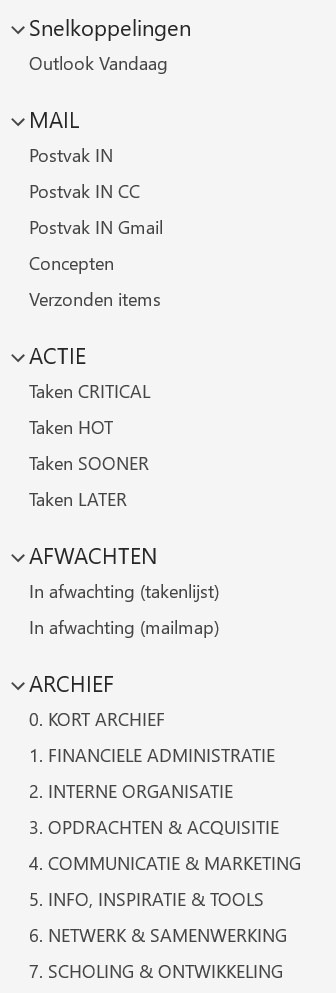
In bovenstaande kolom staan een reeks Outlook-items. Het zijn stuk voor stuk snelkoppelingen die zijn gelinkt aan bestaande items uit één of meer mailaccounts. Zoals je ziet gaat dit verder dan Favorieten in de E-mailweergave. In het voorbeeld zie je drie Postvakken In, vijf takenlijsten, een mailmap ‘In afwachting’ en een compacte mappenlijst als archief. Een snelkoppeling naar één of meer agenda’s had ook gekund. Je kunt Snelkoppelingen zo uitgebreid of compact maken als je zelf wilt.
De meerwaarde van Snelkoppelingen:
Zo lang mogelijk uitstellen
Als gebruiker heb je de optie om de overgang naar het nieuwe Outlook uit te stellen. De stekker gaat pas in 2029 uit het klassieke Outlook. Ondersteuning voor gebruikers (ook binnen een M365-licentie) blijft tot dat jaar van kracht.
Migratie gepland op 6 januari 2025
Let op: Microsoft heeft de automatische migratie gepland op 6 januari 2025. Op die datum start Outlook bij iedere gebruiker met een Business Premium- of Business Basic-account standaard op in de nieuwe modus. Tenzij jouw organisatie deze automatische migratie heeft geblokkeerd. Zie de instructie die Microsoft hier zelf over geeft onder de noemer Control the installation and use of new Outlook: https://learn.microsoft.com/en-us/microsoft-365-apps/outlook/get-started/control-install?branch=main
Wat als…
Als de automatische migratie naar het nieuwe Outlook door jouw organisatie is geblokkeerd, dan heb je als gebruiker (handmatig) de mogelijkheid om terug te keren naar het klassieke Outlook. Dit geldt bijvoorbeeld ook als je een nieuw device krijgt, dat zeer waarschijnlijk standaard is voorzien van het nieuwe Outlook.
Als jouw organisatie een Opt Out niet toestaat, dan is het waarschijnlijk helaas zo dat je niet langer in het klassieke Outlook kunt werken. En je dus niet je eigen Snelkoppelingen-cockpit kunt bouwen. Wel bestaat er de optie van ‘Custom Folder Ordering’, maar dat beperkt zich tot het ordenen van ‘folders’, mailmappen, niet de combinatie met takenlijsten/agenda’s.
Naast elkaar
Mocht jouw organisatie Opt Out wel blijven toestaan, dan heb je als gebruiker de mogelijkheid om beide versies van Outlook naast elkaar te gebruiken. Zoek het icoon van het nieuwe Outlook op via het Start-icoon linksonder en pin het nieuwe Outlook-icoon vast op je taakbalk via de rechtermuisknop (Meer > Aan de taakbalk vastmaken). Meld je eenmaal aan op het nieuwe icoon en je hebt per dag de keuze om in te loggen op het klassieke of nieuwe Outlook.
Ook Outlook Taken wordt vervangen
Laat ik hier ook vermelden dat Outlook Taken komt te vervallen in het nieuwe Outlook. De app To Do is in het nieuwe Outlook de centrale plek voor al je taken uit Outlook, OneNote, Teams en Planner. Dat is an sich geen verkeerde ontwikkeling, een centrale verzamelplek van al je taken heeft ook mijn voorkeur. Maar je raadt het wellicht al: ook To Do is nog niet uitontwikkeld. Er ontbreken (nog) vele handigheidjes uit het klassieke Outlook.
Daarover in een volgend blog meer.
Links
- Functievergelijking: Nieuwe en klassieke functievergelijking in Outlook voor Windows – Microsoft Ondersteuning
- Feedbackportaal: mijn feedback aan Microsoft over Snelkoppelingen (waar je op kunt stemmen).
- Een duidelijk blog over de overgangsfase: Klassieke Outlook-app wordt ondersteund tot 2029/
Voor wie is dit blog geschreven
Ik richt me in dit blog op gebruikers van Outlook binnen Microsoft365 met een zakelijke licentie. Dit blog is dus niet gericht op de losse Windows-apps Mail en Agenda die dit jaar worden vervangen door een nieuwe versie van Outlook.